win10怎么让电脑屏幕一直亮着,不锁屏 Win10屏幕常亮设置方法
更新时间:2024-02-04 15:28:57作者:hnzkhbsb
Win10是目前最新的操作系统版本,其拥有许多方便实用的功能,有时我们在使用电脑时可能会遇到屏幕自动锁屏的问题,这不仅打断了我们的工作和娱乐体验,还增加了我们的操作负担。有什么方法可以让Win10的电脑屏幕一直保持亮着的状态呢?在本文中我们将介绍一种简单而有效的方法,以帮助您解决这个问题。
操作方法:
1.打开电脑,在桌面上空闲处,单击鼠标右键,选择个性化。
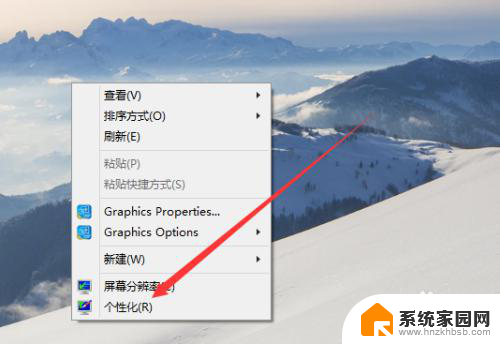
2.进入个性化页面,选择右下角的屏幕保护程序。
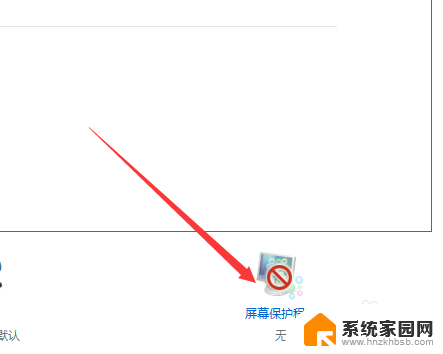
3.弹出屏幕保护程序窗口,点击下方的更改电源设置。
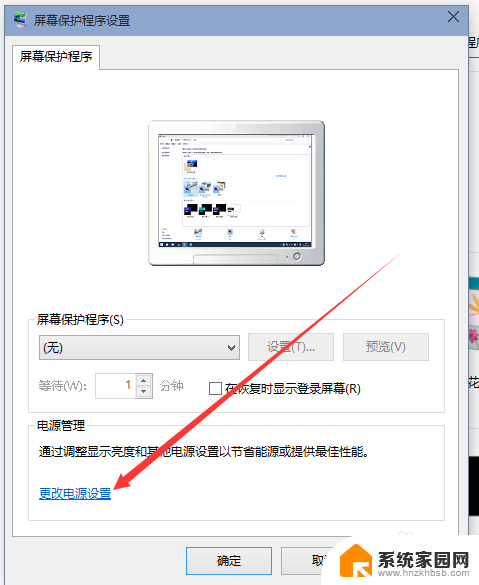
4.进入更改页,在所选的电源计划后面点击更改计划设置。
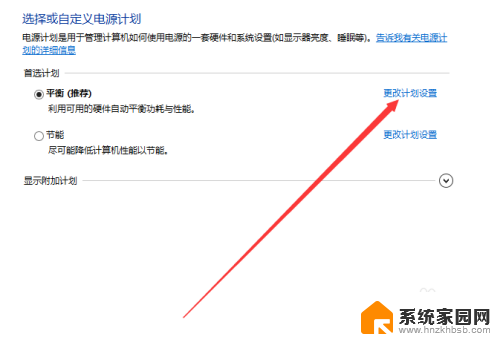
5.在接下来的页面把关闭显示器和使计算机进入睡眠状态都选择从不。
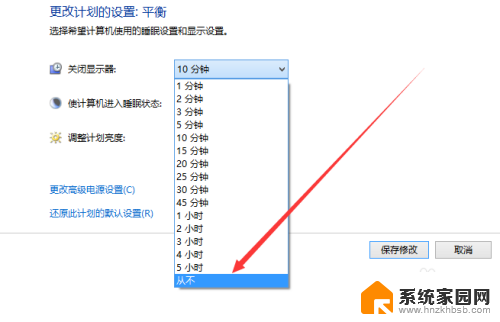
6.选好之后,点击页面下方的保存修改。计算机就不再自动关闭屏幕或者休眠了。
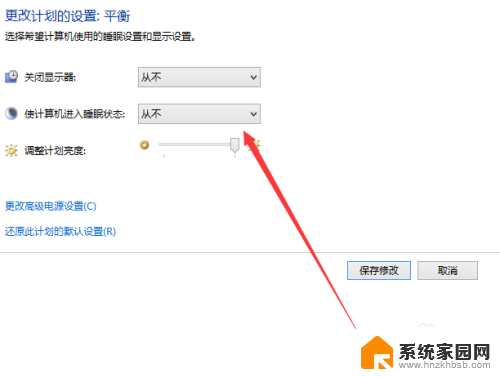
以上就是关于如何让Windows 10电脑屏幕保持常亮且不锁屏的全部内容,如果你遇到了类似的问题,可以按照这些方法来解决。
win10怎么让电脑屏幕一直亮着,不锁屏 Win10屏幕常亮设置方法相关教程
- 电脑一直亮屏怎么设置 笔记本电脑屏幕如何设置一直亮
- 电脑常亮设置在哪里 Win10电脑怎么调整屏幕常亮时间
- 电脑屏幕太亮太白怎么调 win10电脑屏幕亮度调节方法
- win11怎设置每次亮屏后都要密码 Win11屏幕常亮设置方法
- win10系统怎么保持常亮 Win10怎么设置屏幕常亮
- 怎么设置点屏幕两下亮屏 华为手机双击亮屏设置步骤详解
- 笔记本屏幕亮度无法调节win10 Win10笔记本屏幕亮度无法调节解决方法
- win10屏幕不休眠 Win10屏幕不休眠设置方法
- 电脑不黑屏怎么设置win7 win7屏幕不黑屏设置方法
- win10电脑怎么设置锁屏密码和密码 win10电脑锁屏密码设置方法
- 迈入计算加速新时代 第二代AMD Versal Premium系列上新,助力您的计算体验提速
- 如何查看电脑显卡型号及性能信息的方法,详细教程揭秘
- 微软“Microsoft自动填充Chrome扩展”插件12月14日停用,用户需寻找替代方案
- CPU厂商的新一轮较量来了!AMD、英特尔谁将称雄?
- 微软发布Windows 11 2024更新,新型Copilot AI PC功能亮相,助力用户提升工作效率
- CPU选购全攻略:世代差异、核心架构、线程数、超频技巧一网打尽!
微软资讯推荐
- 1 如何查看电脑显卡型号及性能信息的方法,详细教程揭秘
- 2 CPU厂商的新一轮较量来了!AMD、英特尔谁将称雄?
- 3 英伟达发布NVIDIA app正式版 带来统一GPU设置软件,让你轻松管理显卡设置
- 4 详细指南:如何在Windows系统中进行激活– 一步步教你激活Windows系统
- 5 国产显卡摩尔线程筹备上市,国产显卡即将登陆市场
- 6 详细步骤教你如何在Win7系统中进行重装,轻松搞定系统重装
- 7 微软停服后,Linux对俄罗斯“动手”,国产系统关键一战即将开启
- 8 英伟达RTX50系列显卡提前发布,游戏体验将迎来重大提升
- 9 微软网页版和Win11新版Outlook可固定收藏夹功能本月开测
- 10 双11国补优惠力度大,AMD锐龙HX旗舰游戏本5800元起
win10系统推荐
系统教程推荐
- 1 win11安装不了魂师对决 Win11 24H2家庭版升级专业版后无法接入Defender for Endpoint的处理方式
- 2 win11l图片打不开 Win11 24H2升级后无法打开图片怎么办
- 3 win11自动关闭网络 Win11 WiFi总是掉线怎么办
- 4 win11任务栏显示右侧 Win11任务栏靠右对齐方法
- 5 如何打开win11共享联机服务 Win11轻松共享文件方法
- 6 win11共享完 其他电脑无法访问 Win11 24H2共享文档NAS无法进入解决方法
- 7 win11输入法右下角怎么隐藏 win11怎么隐藏右下角输入法
- 8 win11开机背景图片不显示 Win11更新后无法打开图片怎么办
- 9 win11系统开启vbs脚本的步骤 win11vbs开启步骤
- 10 win11如何找到新添加的硬盘 电脑硬盘属性在哪里查看